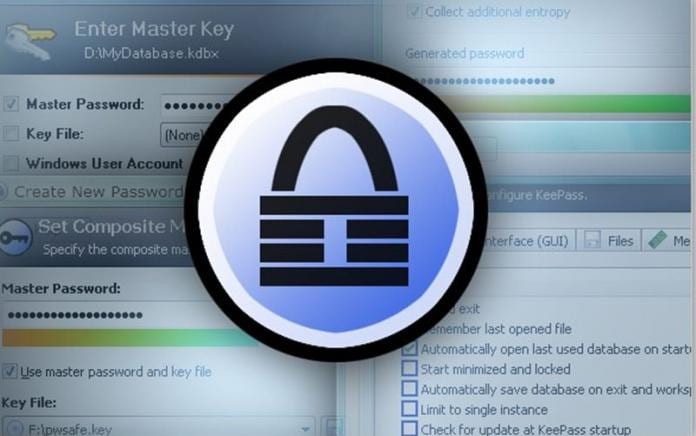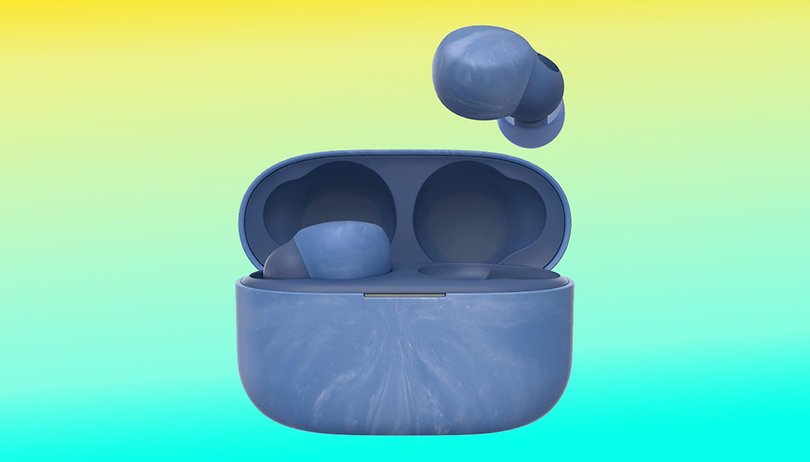A legtöbben egyetértünk abban, hogy a MacOS egy hihetetlenül kényelmes operációs rendszer (OS). Stabilitása és megbízhatósága mellett kiváló minőségű szoftverek széles választékát támogatja. De mit tegyél, ha MacOS-támogatott alkalmazást szeretne futtatni, de az eszközön jelenleg más operációs rendszer, például Windows fut? Lépj be egy virtuális gépbe!

Lényegében a virtuális gép egy mesterségesen előállított operációs környezet, amely lényegében lehetővé teszi az egyik operációs rendszer futtatását egy másikon. Például futtathatja a MacOS-t Windows vagy Linux alatt. Kicsit olyan ez, mint egy portál megnyitása, amely lehetővé teszi, hogy a gazdaszámítógép környezetét egy új, teljesen működőképes, egy másik operációs rendszerből származó helyett válasszuk ki.
Ez a cikk bemutatja, hogyan telepíthet MacOS-t egy virtuális gépre a piacon a legjobb virtualizációs szoftverek segítségével.
A MacOS használata virtuális gépen: Általános lépések
Valószínűleg bonyolultnak hangzik, de a MacOS futtatása egy másik operációs rendszeren belül valójában egyszerű. Nincs szükség speciális kódolási készségekre. Függetlenül attól, hogy milyen operációs rendszert használ, az alábbi általános lépéseket kell tennie a MacOS virtuális gépen való használatához:
1. lépés: Töltse le a MacOS telepítőképet
Nagyon leegyszerűsítve, a MacOS telepítőkészlet az operációs rendszer pillanatképe egyetlen végrehajtható fájlban. A fájl tartalmazza az operációs rendszer számítógépen történő telepítéséhez és beállításához szükséges összes szoftvert és illesztőprogramot.
Segíthet, ha egy telepítési képet egy ház tervének tekintünk. A tervrajz tartalmazni fogja a szükséges anyagok részleteit, valamint az új ház tervezését az alapoktól kezdve.
Könnyen beszerezheti a Mac telepítőképeket az Apple hivatalos webhelyéről.
2. lépés: Telepítse a virtualizációs szoftvert
A számítógépek világában a virtualizációs szoftver egy teljesen működőképes operációs rendszer, például MacOS vagy Windows szimulálására készült program. Tekinthetjük őket klónozó programoknak, amelyek a gazdagépet két részre osztják: a fő számítógépre és egy szimulált vendégszámítógépre.
A két rész megosztja az erőforrásokat, például a RAM-ot, a processzort és a tárolót, de képesek fenntartani a funkcionális autonómiát. Például futtathatja a Google Chrome-ot a virtuális gépen, miközben a Microsoft Word futtatja a fő számítógépen.
A piacon a legnépszerűbb virtualizációs eszközök közé tartozik a VirtualBox, a VMware Fusion és a Parallels Desktop.
3. lépés: Hozzon létre egy virtuális környezetet
Miután sikeresen telepítette a virtualizációs szoftvert, kövesse a képernyőn megjelenő utasításokat a virtuális gép beállításához. A szükséges konkrét lépések a választott szoftvertől függően változnak. Általában azonban minden egyszerű.
A folyamat során meg kell adnia az új virtuális környezethez rendelni kívánt erőforrások mennyiségét. Ez magában foglalja a RAM-ot, a tárhelyet és a CPU magokat. A szükséges összegek általában a futtatni kívánt programoktól függenek. Mint ilyenek, a „nehéz” alkalmazásokhoz magasabb kiosztásra lesz szükség.
4. lépés: Telepítse a Vendégeszközöket
Mint minden más szoftver, a virtualizációs eszközök sem tökéletesek. Legtöbbjüknek további „vendég” eszközökre lesz szüksége a teljesítmény javításához. De a jó hír az, hogy ezek a vendégeszközök ingyenesen elérhetők az interneten.
A MacOS futtatása virtuális gépen a VirtualBox segítségével
Most, hogy ismeri az általános folyamatot, nézzük meg az egyik legnépszerűbb eszköz, a VirtualBox használatához szükséges gyakorlati lépéseket. Ez egy ingyenes, nyílt forráskódú virtualizációs szoftver, amely lehetővé teszi a felhasználók számára több operációs rendszer futtatását egyetlen fizikai gépen. Az Oracle által kifejlesztett szoftver Windows, macOS, Linux és Oracle Solaris rendszerekre érhető el.
Tehát pontosan hogyan futtathatja a MacOS-t a számítógépén a VirtualBox segítségével?
1. lépés: Töltse le a szoftvert
Látogassa meg a hivatalos VirtualBox webhelyet, és töltse le a számítógépével kompatibilis szoftvercsomagot. Például, ha Windowst használ, szüksége lesz a „Windows host” csomagra. Ha a számítógépe Linux rendszeren fut, szüksége lesz a „Linux disztribúciók” csomagra.
A szükséges csomag letöltése után nyissa meg, és kövesse a képernyőn megjelenő utasításokat a fájlok telepítéséhez a gazdagépre.
2. lépés: Töltse le a VirtualBox bővítőcsomagot
Bár a VirtualBox nagyszerű virtualizációs szoftver, nem teszi lehetővé USB-eszközök, például flash meghajtók, webkamerák vagy nyomtatók csatlakoztatását a virtuális géphez. Ehhez telepítenie kell a VirtualBox bővítőcsomagot.
Így kell eljárni:
- Meglátogatni a VirtualBox letöltési oldal.

- Görgessen le, és kattintson az „Oracle VM VirtualBox Extension Pack” alatti „összes támogatott platform” hivatkozásra.

- Kattintson duplán a letöltött fájlra, és kövesse a képernyőn megjelenő utasításokat a bővítménycsomag telepítéséhez a rendszerre.

3. lépés: Töltse le és csomagolja ki a MacOS-képet
Miután sikeresen letöltötte a MacOS egy példányát egy telepítőfájlba tömörítve, kibonthatja a telepítéshez szükséges fájlokat. Van néhány eszköz, amely segíthet ebben. Ide tartozik a 7-Zip, a WinRAR és a Windows fájlkezelő.
A kibontás után ügyeljen arra, hogy a fájlokat könnyen megjegyezhető helyre mentse.
4. lépés: Hozzon létre egy virtuális gépet
Most, hogy letöltötte és telepítette a VirtualBoxot, a bővítőcsomagot, és kibontotta a MacOS lemezképet, folytathatja a virtuális gép létrehozását. Itt van, hogyan:
- Nyissa meg a VirtualBoxot, és kattintson az „Új” gombra. Ez a kék gomb szaggatott élekkel.

- Írja be a virtuális gép nevét. Ha gyakran szeretné használni a virtuális környezetet, válasszon olyan nevet, amelyet könnyen megjegyezhet. A „MacOS Virtual Machine” jó választás lenne.

- Ezen a ponton meg kell adnia a telepíteni kívánt operációs rendszer típusát és verzióját. Ebben az esetben meg kell adnia a „Mac OS X” szót a „Típus” alatt, a „Mac OS X (64-bit)” vagy a „Mac OS X (32-bit)” részt a „Version” alatt. Választása a gazdagép specifikációitól függ.

- Rendelje ki a kívánt mennyiségű RAM-ot a virtuális géphez. Jó hüvelykujjszabály, hogy legalább 4 GB RAM-ot le kell foglalni a macOS zökkenőmentes működése érdekében.

- Végül kattintson a „Befejezés” gombra.

5. lépés: Hozzon létre egy virtuális merevlemezt
A gazdagéphez hasonlóan az újonnan létrehozott virtuális gépnek is merevlemezre van szüksége.
Kövesse az alábbi lépéseket az egyik létrehozásához:
- Jelölje be a „Virtuális merevlemez létrehozása most” jelölőnégyzetet.
- Válassza ki a virtuális merevlemezhez kívánt fájltípust. Az alapértelmezett beállítás általában jó.

- A „Tárolás” alatt válassza a „Dinamikusan kiosztott” lehetőséget, majd kattintson a „Tovább” gombra.

- Most itt az ideje beállítani a virtuális merevlemez méretét. A választott összeg általában a virtuális környezetben tárolt erőforrások méretétől függ. De a biztonság kedvéért célozzon meg legalább 30 GB-ot.

- Kattintson a „Létrehozás” gombra.

- Ekkor a merevlemeznek készen kell lennie, de még nem töltötte be az operációs rendszert. Ehhez válassza ki a virtuális gépet a VirtualBox főablakában, és kattintson a „Beállítások” gombra.

- Kattintson a „Tárolás” fülre, majd válassza ki az üres lemezt a „Controller: IDE” részben.

- Kattintson a „Virtuális optikai lemezfájl kiválasztása” gombra, és keresse meg a korábban kibontott macOS-képfájlt.

- Válassza ki a macOS képfájlt, és kattintson a „Megnyitás” gombra.
- Kattintson az „OK” gombra a beállítások ablak bezárásához.

6. lépés: Telepítse a MacOS-t a virtuális gépre
Most már készen áll a rejtvény utolsó darabjára: a MacOS telepítésére a virtuális gépre.
Így kell eljárni:
- Indítsa el a virtuális gépet a VirtualBox „Start” gombjára kattintva. A MacOS telepítőjének automatikusan el kell indulnia.

- Kövesse a képernyőn megjelenő utasításokat a telepítési folyamat befejezéséhez.

- A telepítés befejezése után testreszabhatja a MacOS beállításait igényei szerint.
És íme! Létrehozott egy teljesen működőképes virtuális gépet, amely szinte bármilyen MacOS-alkalmazást futtathat.
GYIK
Mi az a virtuális gép?
A virtuális gép egy adott operációs rendszer hardverét és szoftverét emulálja. Olyan, mintha egy titkos rekesz lenne a számítógépben, amely kizárólag egy másik operációs rendszer futtatására szolgál.
Kísérletezzen, ahogy akarja
Bár sokan nem tudják, két operációs rendszer futtatása ugyanazon a számítógépen nagyon is lehetséges. Csak össze kell gyűjtenie a megfelelő eszközöket a munkához. Egy olyan eszközzel, mint a VirtualBox, a számítógép újraindítása vagy egy másik partícióról való rendszerindítás nélkül válthat a különböző operációs rendszerek között.
Próbáltad már használni a MacOS-t virtuális gépen? Hogy ment?
Tudassa velünk az alábbi megjegyzések részben.